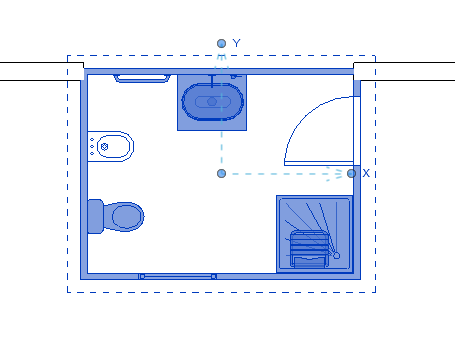La herramienta ‘Analizar’ también es útil para los Grupos existentes en cualquier proyecto, permitiendo ver sus componentes y detectar si alguna modificación los ha dejado pendientes de actualización.
Por ejemplo, en el siguiente proyecto:
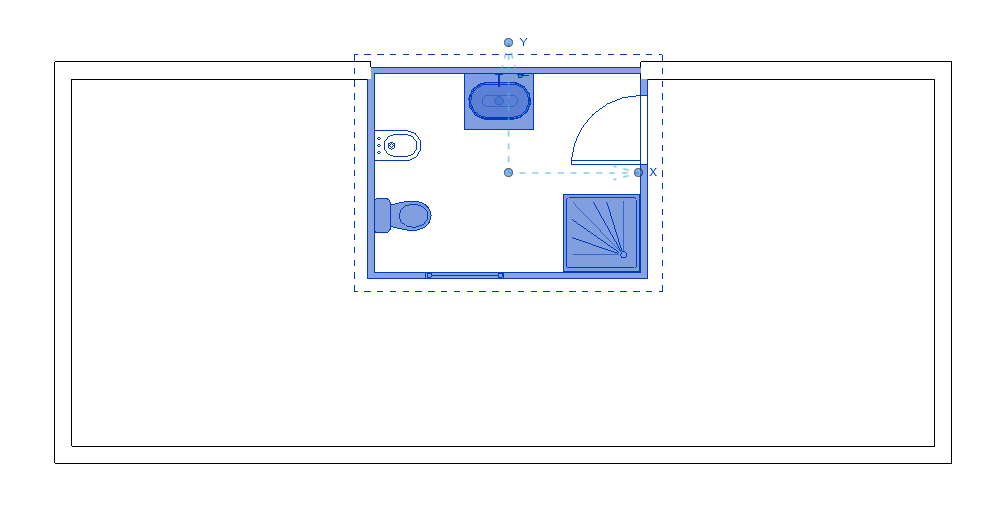
Si ejecutamos Analizar en este proyecto observaremos:
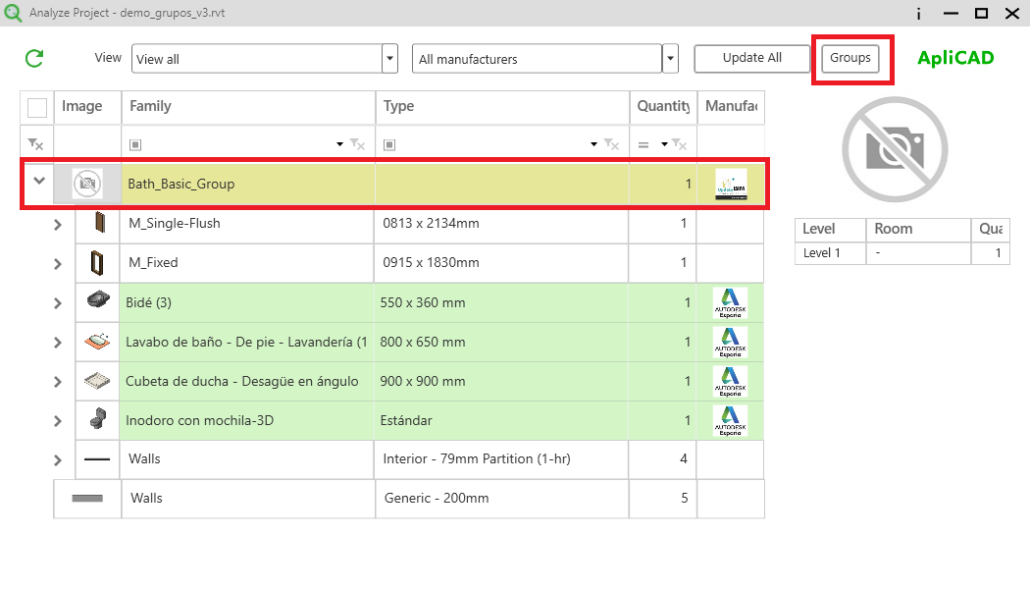
Cuando un grupo aparece en amarillo, indicando que está pendiente de actualización, también se muestra un nuevo botón denominado ‘Grupos’, que nos permite actualizar este tipo de objetos.
Si pulsamos dicho botón:
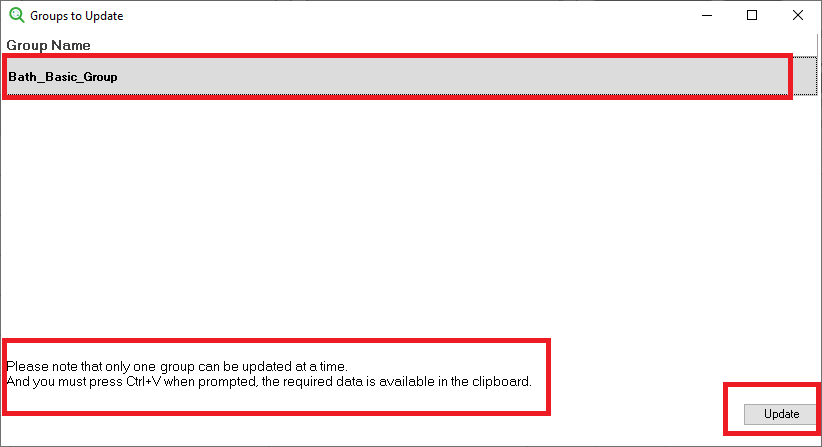
El grupo pendiente de actualización aparecerá en pantalla.
MUY IMPORTANTE: Aparecerá un mensaje indicando que el proceso de actualización requiere la intervención del usuario, ya que esta parte no es automática. Cuando se muestre una pantalla solicitando el nombre de un archivo, el programa ya habrá copiado el dato necesario en el portapapeles. El usuario solo debe pulsar Ctrl+V y luego presionar Enter para validar la actualización.
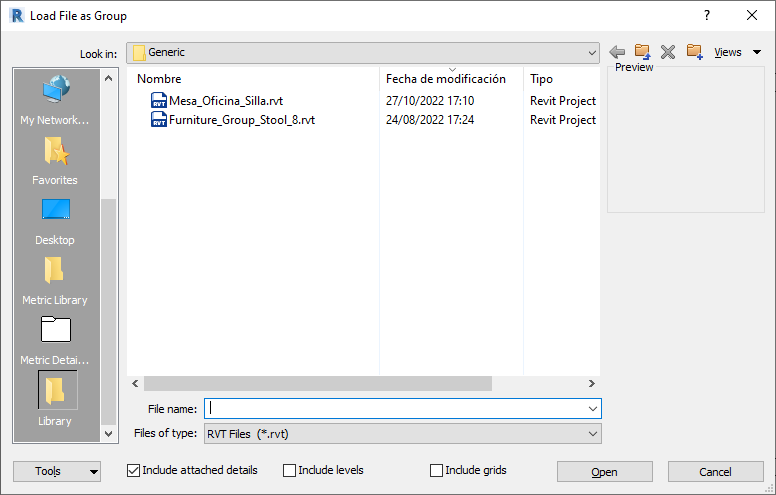
En esta pantalla automática, el cursor ya estará ubicado en la casilla correspondiente, por lo que solo necesitas pulsar Ctrl+V, seguido de Enter.
El último paso es responder ‘Sí’ cuando se te pida confirmación, como se muestra en la siguiente pantalla:
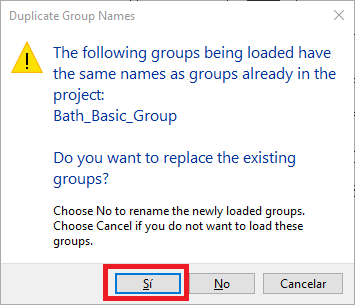
Y el resultado es: